Centos7はLVMを使用して動的拡張方式を実現します
要約:最近、多くの新規参入者がプロジェクトチームに来ました。彼らは、Linuxパーティションと、さまざまなアプリケーションで使用されるパーティションを理解していません。データベースをテストしたところ、突然、特定のパーティションがいっぱいで、OSを再インストールする必要があることがわかりました。もう我慢できません。 LVMを使用して動的拡張を実現した経験の一部をここに共有します。これがすべての人に役立つことを願っています。
ナレッジリザーブ:
LVMはLogicalVolume Managerの略で、Linux環境でディスクパーティションを管理するためのメカニズムです。LVMは、ディスクパーティション管理の柔軟性を向上させるためにハードディスクとパーティション上に構築された論理レイヤーです。 。 LVMシステムを介して、管理者は次のようなディスクパーティションを簡単に管理できます。複数のディスクパーティションを単一のボリュームグループ(ボリュームグループ)に接続して、ストレージプールを形成します。管理者は、ボリュームグループ上に論理ボリュームグループ(logicalvolumes)を自由に作成でき、さらに論理ボリュームグループ上にファイルシステムを作成できます。管理者は、LVMを介してストレージボリュームグループのサイズを簡単に調整でき、グループに応じてディスクストレージに名前を付け、管理し、割り当てることができます。
LVMモデルは次のとおりです。
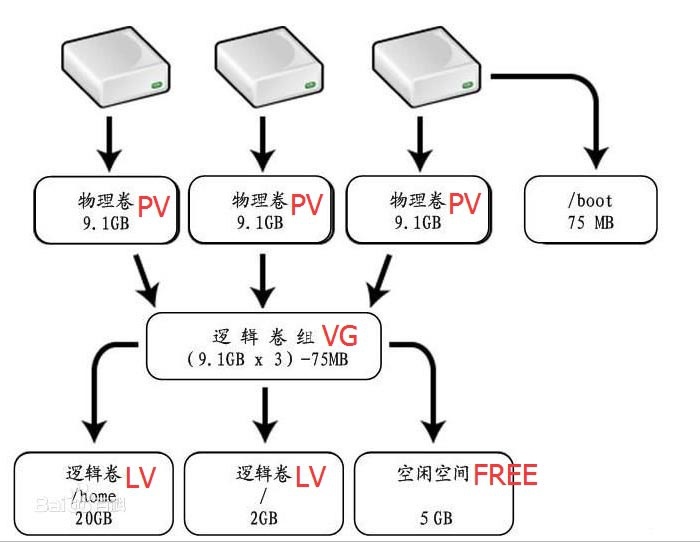
- OSをインストールするときは、手動パーティショニングを選択し、デバイスタイプとしてLVMを選択します。 Mysql / Mariadbデータは/ varに格納され、oracleデータは/ homeに格納されるため、手動でパーティション分割する場合は、実際のディスクサイズに応じて/ varと/ homeをより大きなものに分割してください。次のパーティションは、デモンストレーションのみを目的としています。
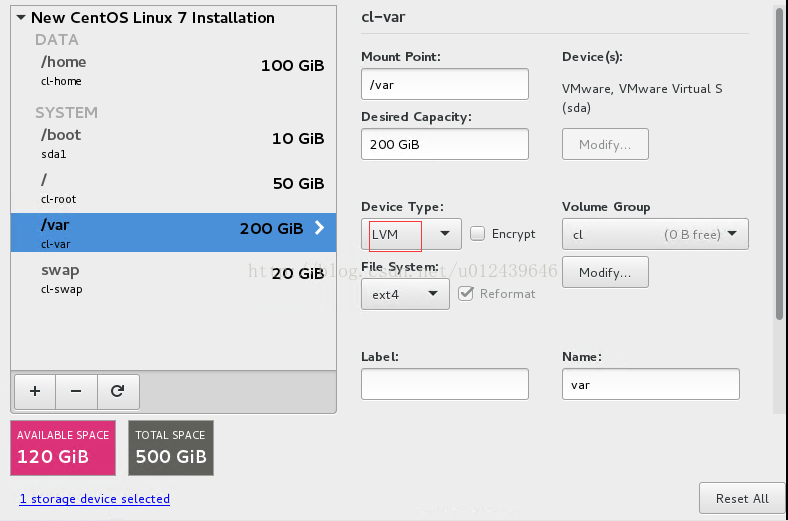
- OSをインストールした後、システムに入り、パーティションを確認します。システムのインストール時にLVMを使用して3つのパーティションを確認できます:/、/ home、/ var
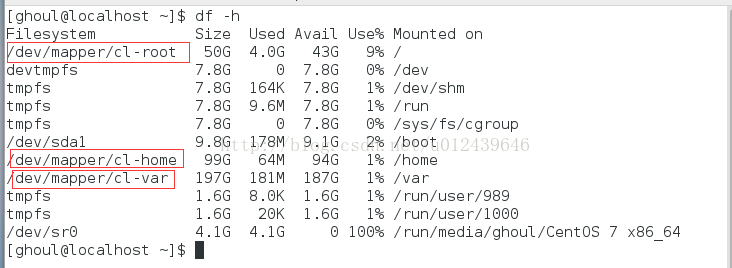
- osのインストール時にrootアカウントを作成するのを忘れましたが、問題ありません。「sudosu root」を実行し、現在のログインユーザーパスワードを入力して、root権限を取得してください。
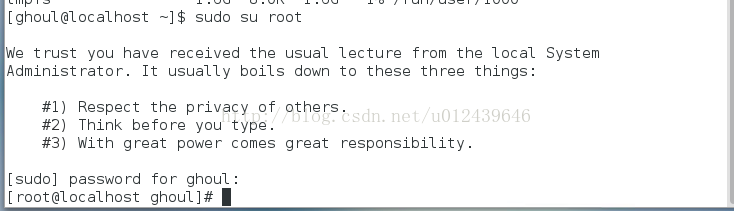
- ボリュームグループ名とボリュームグループの使用状況を表示するvgdisplay
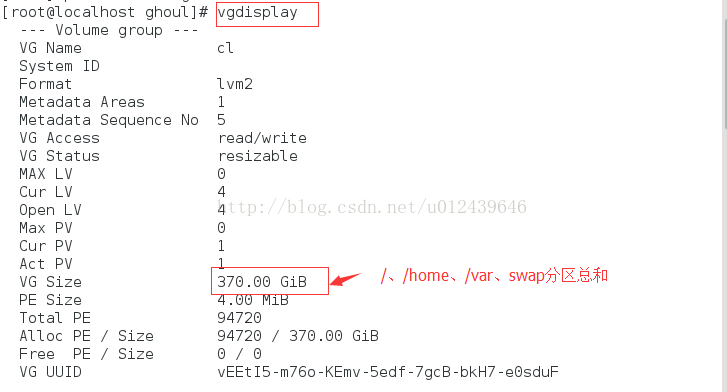
- 次の図に示すように、現在の論理ボリュームのスペースステータスを表示します:/ 50G、/ var 200G、/ home 100G、swap 20G
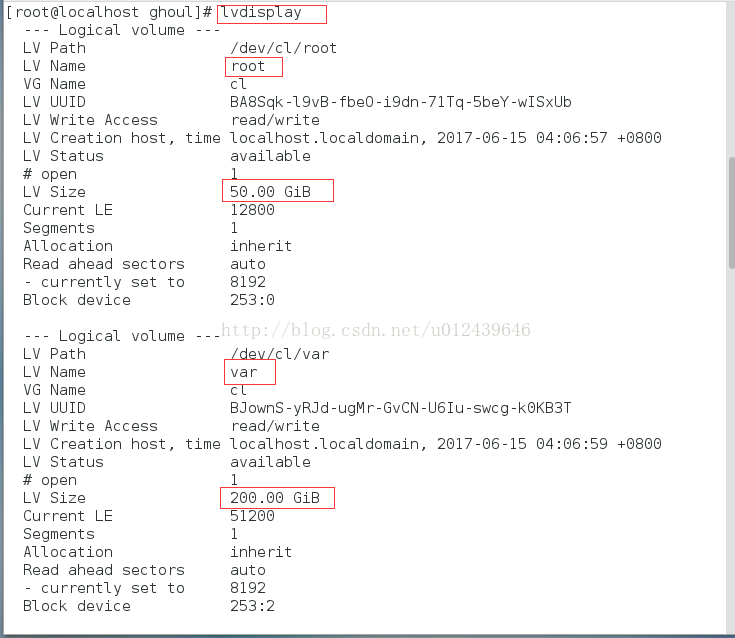
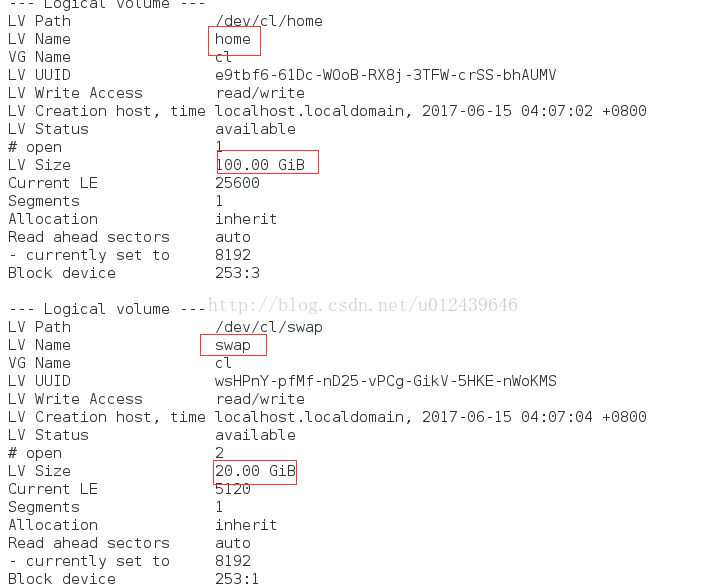
- / home 100Gでは不十分だと感じました。容量を120Gに拡張し、新しい20Gハードディスクを挿入したいと思います。「fdisk-l」を使用して表示します。
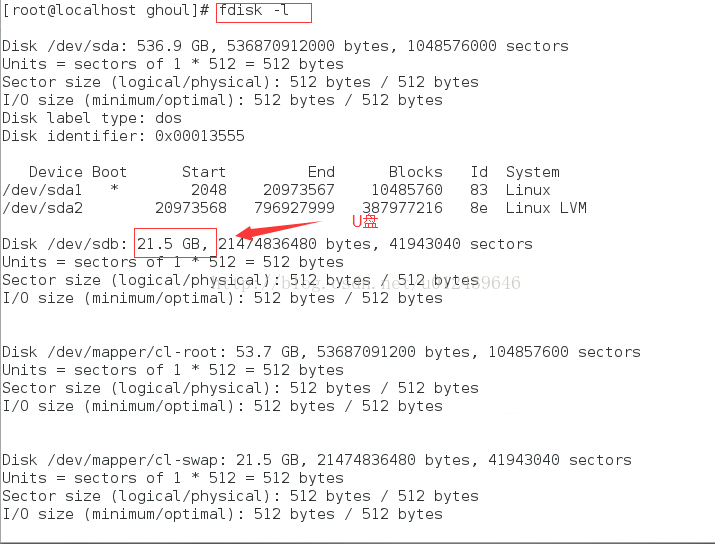
- フォーマットパーティション操作 'fsdisk / dev / sdb'
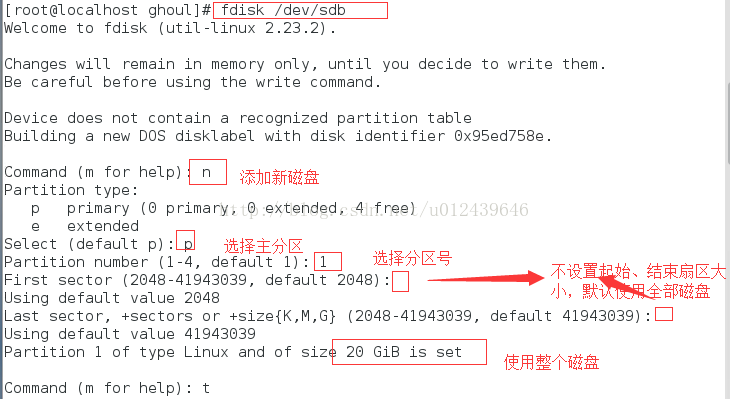
- 新しく追加したディスクをLVMモードに設定します
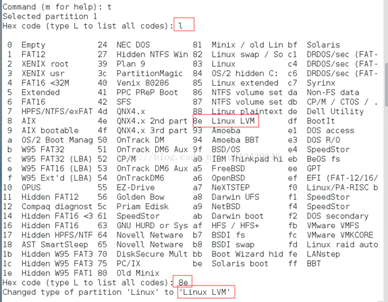
パーティションを確認する
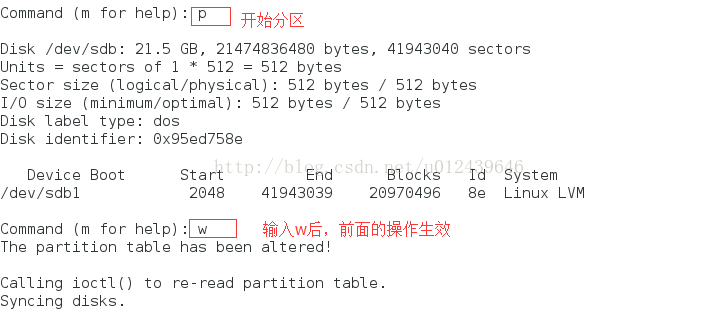
- 新しく追加されたパーティション/ dev / sdb1を物理ボリュームとして作成します

- ボリュームグループ「cl」を展開し、物理ボリューム/ dev / sdb1を「cl」ボリュームグループに展開します

現時点では、ボリュームグループ「cl」には20Gの空き領域があり、/ dev / sdb1は、すべてを/ homeに展開します。

- 現時点では、20Gディスクは/ homeに展開されていますが、ファイルシステムには書き込まれていません。/etc/fstabと入力して、/ homeファイルシステムを確認します-> ext4
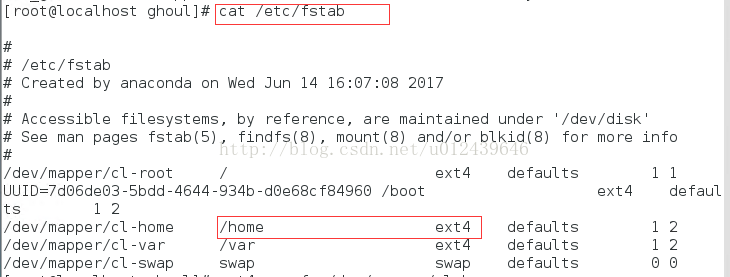
- ファイルシステムに書き込んで、拡張を有効にします

- xfsファイルシステムの場合は、「xfs_growfs / dev / mapper / cl-home」を使用します。/homeを表示するには、拡張が完了しています。それでおしまい!
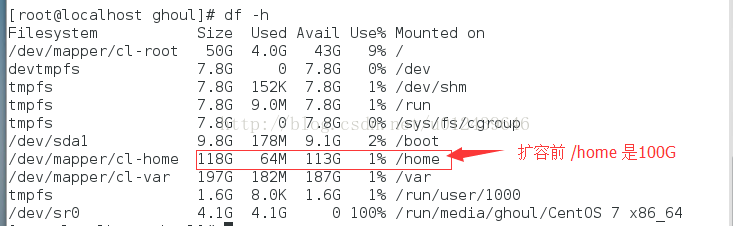
この拡張命令の要約:
-
パーティション#fdisk / dev / sdbを作成します
-
物理ボリュームを作成します#pvcreat / dev / sdb1
-
ボリュームグループ名と使用法を表示する#vgdisplay
-
物理ボリュームをボリュームグループ#vgextendcl / dev / sdb1に拡張します(「cl」はボリュームグループ名です)
-
ボリュームグループの空き領域を/ home #lvextend -l + 100%FREE / dev / mapper / cl-homeに拡張します
-
ファイルシステムの更新は拡張効果です#resize2fs / dev / mapper / cl-home
ext2 / ext3の代わりにreiserfsファイルシステムを使用する#resize_reiserfs / dev / mapper / cl-home
Centos7のデフォルトのファイルシステムは「xfs」です。パーティション分割するときに「ext4」を選択しました
プロジェクトの実際の戦闘:
MPXがディスクをいっぱいにする/いっぱいにするまで実行したため、GUIにアクセスできなくなりました。この方法を使用して/動的に拡張し、GUIが戻ってきました。
拡張前
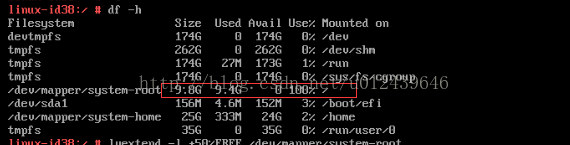
拡張後
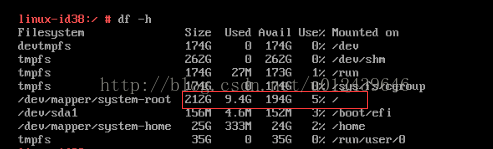
GUIが帰ってきた
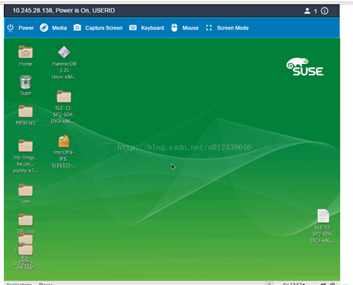
Linuxパーティションに関する個人的な知識も添付されています:
Linuxでは、すべてがファイルであり、すべてのデバイスとディスクがファイルの形式で「/」にハングアップします。この記事で説明した/ varの場合、osのインストール時に/ varを手動でパーティション分割しないと、システムはデフォルトで/ varを作成しますが、システムによって作成される/ varの最大使用可能ストレージスペースは「/」のサイズです。さらに、/ bootや/ boot / efiのように、linux osブートファイルのみが保存されるため、それらをあまり分割する必要はありません。
概要:OSのインストール時にLVMを選択します。データベースを実行してパーティションが十分でない場合は、この方法を使用して、システムを再インストールすることはもちろん、パーティション内の元のファイルを破棄せずに動的に拡張できます。ママはパーティションサイズが十分であることを心配する必要がなくなりました。 !
以上が本稿の内容ですので、皆様のご勉強に役立てていただければ幸いです。
Recommended Posts